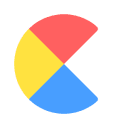答案:用户选择图片后,通过FileReader API读取文件为Data URL并动态赋值给img标签实现即时预览。当用户选择文件时,change事件触发,JavaScript获取FileList对象,遍历每个文件并创建独立的FileReader实例,调用readAsDataURL方法异步读取内容;读取完成后onload事件将Data URL赋给新创建的img元素src属性,浏览器直接解析显示图片,全程在客户端完成,无须上传服务器,因此响应迅速。支持多图预览时,需添加multiple属性,循环处理每个文件,动态生成img元素并插入预览容器,结合flex布局自动排列。为提升健壮性,需验证文件类型(file.type.startsWith(‘image/’))和大小,避免非图片或过大文件导致问题;同时监听FileReader的onerror事件处理读取失败,并在每次选择新文件时清空旧预览,确保界面一致性。潜在挑战包括大文件内存占用、大量图片渲染性能下降等,可通过限制数量、压缩预览或虚拟滚动优化,从而保障流畅体验。
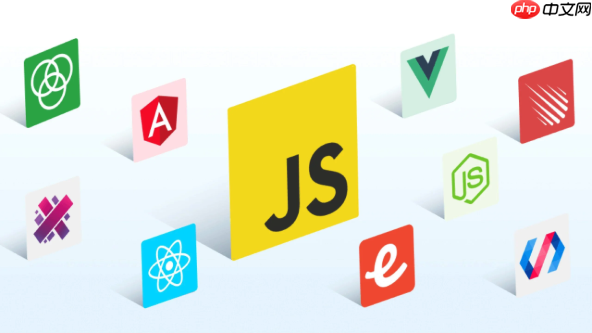
JavaScript实现图片预览功能,核心在于利用浏览器提供的
FileReader
API读取本地图片文件,并将其转换为
Data URL
,然后赋给
<img>
元素的
src
属性。这提供了一种无需将文件上传到服务器,即可在客户端即时查看图片内容的方法,极大提升了用户体验。
解决方案
要实现图片预览,我们通常需要一个文件输入框(
<input type="file">
)和一个用于显示预览的图片元素(
<img>
)。当用户选择文件后,通过监听文件输入框的
change
事件来触发预览逻辑。
<!DOCTYPE html> <html lang="zh-CN"> <head> <meta charset="UTF-8"> <meta name="viewport" content="width=device-width, initial-scale=1.0"> <title>图片预览示例</title> <style> body { font-family: Arial, sans-serif; margin: 20px; } .preview-container { margin-top: 20px; border: 1px dashed #ccc; padding: 10px; min-height: 100px; display: flex; flex-wrap: wrap; gap: 10px; justify-content: center; align-items: center; } .preview-image { max-width: 150px; max-height: 150px; border: 1px solid #eee; box-shadow: 0 2px 4px rgba(0,0,0,0.1); } .message { color: #888; } </style> </head> <body> <h1>选择图片进行预览</h1> <input type="file" id="imageInput" accept="image/*" multiple> <div class="preview-container" id="previewContainer"> <span class="message">暂无图片预览</span> </div> <script> document.addEventListener('DOMContentLoaded', () => { const imageInput = document.getElementById('imageInput'); const previewContainer = document.getElementById('previewContainer'); imageInput.addEventListener('change', function(event) { // 清空之前的预览内容,或者根据需求决定是否保留 previewContainer.innerHTML = ''; const files = event.target.files; if (files.length === 0) { previewContainer.innerHTML = '<span class="message">暂无图片预览</span>'; return; } // 遍历所有选中的文件 Array.from(files).forEach(file => { // 检查文件类型,确保是图片 if (!file.type.startsWith('image/')) { console.warn(`文件 ${file.name} 不是图片类型,已跳过。`); return; } const reader = new FileReader(); reader.onload = function(e) { const img = document.createElement('img'); img.src = e.target.result; // Data URL img.alt = `预览图片: ${file.name}`; img.classList.add('preview-image'); previewContainer.appendChild(img); }; reader.onerror = function() { console.error(`读取文件 ${file.name} 失败。`); const errorMsg = document.createElement('p'); errorMsg.style.color = 'red'; errorMsg.textContent = `无法预览 ${file.name}。`; previewContainer.appendChild(errorMsg); }; reader.readAsDataURL(file); // 读取文件内容为Data URL }); }); }); </script> </body> </html>
这段代码的核心在于:当用户通过
<input type="file">
选择一个或多个图片文件时,
change
事件被触发。我们获取到
FileList
对象,然后遍历每个文件。对于每个文件,创建一个新的
FileReader
实例,并调用其
readAsDataURL()
方法将文件内容读取为Base64编码的Data URL。一旦读取完成(
onload
事件触发),我们将这个Data URL赋值给新创建的
<img>
元素的
src
属性,并将其添加到预览容器中。这样,图片就直接在浏览器中显示出来了,完全没有经过网络请求。
用户在选择图片后,预览功能是如何即时响应的?
图片预览的即时响应,主要得益于JavaScript在客户端的强大处理能力,以及浏览器提供的
FileReader
API。当我们点击文件输入框选择图片文件时,这本身是一个用户交互行为。一旦文件被选中,浏览器会立即触发文件输入框的
change
事件。
立即学习“Java免费学习笔记(深入)”;
在这个事件监听器内部,JavaScript代码开始执行。我们并没有将文件上传到服务器,而是直接在用户本地的浏览器环境中操作。
FileReader
对象登场,它是一个专门用于读取用户本地文件内容的接口。调用
reader.readAsDataURL(file)
方法后,浏览器会异步地读取所选文件的内容。这个过程是发生在客户端的,所以非常快,几乎没有网络延迟。一旦文件内容被完全读取并转换为Base64编码的Data URL字符串,
FileReader
的
onload
事件就会被触发。
在
onload
回调函数中,我们获取到这个Data URL(通过
e.target.result
),然后将其赋值给一个动态创建的
<img>
元素的
src
属性。浏览器接收到这个Data URL后,会将其解析并渲染成图片。整个流程从用户选择文件到图片显示在页面上,都发生在用户的本地机器上,没有涉及任何服务器往返通信,所以给用户的感觉就是“即时”的。这种设计极大地提升了用户体验,尤其是在需要频繁预览或处理大量本地图片时。
处理多张图片预览时,有哪些常见的实现策略?
当需要预览多张图片时,
input type="file"
元素需要添加
multiple
属性,允许用户一次选择多个文件。实现策略上,我们需要做一些调整来适应这种多文件场景。
-
遍历文件列表:
event.target.files
不再是一个单一的
File
对象,而是一个
FileList
伪数组。我们需要遍历这个
FileList
,对每个文件都执行单独的读取和预览操作。一个常见的做法是使用
Array.from(files).forEach()
或者简单的
for...of
循环。
-
动态创建预览元素: 由于图片数量不确定,我们不能预设固定数量的
<img>
标签。最佳实践是在每次循环中,为当前文件动态创建一个新的
<img>
元素,并将其添加到预设的预览容器(如
<div>
)中。这样,无论用户选择多少张图片,都能灵活地显示出来。
-
独立的
FileReader
实例: 关键点在于,每张图片都应该拥有自己独立的
FileReader
实例。这是因为
FileReader
是异步操作,如果共享一个实例,可能会导致不同文件的读取结果混淆。为每个文件创建一个新的
FileReader
,可以确保每个文件的
onload
事件都正确地处理其对应的数据。
-
布局与样式: 预览容器的布局需要能够容纳多张图片。使用CSS Flexbox (
display: flex; flex-wrap: wrap;
) 或 CSS Grid 是非常好的选择,它们能让图片在容器内自动排列,并在空间不足时换行,保持良好的视觉效果。同时,可以为每张预览图片设置最大宽度和高度,避免图片过大撑破布局。
-
清除旧预览(可选): 在每次选择新文件时,你可能需要决定是追加新图片到现有预览,还是清除所有旧图片,只显示新选择的。如果选择后者,在
change
事件处理函数开始时,清空预览容器的
innerHTML
或移除所有子元素即可。
这种策略确保了即使面对多文件选择,预览功能依然能够稳定、高效地工作,并且能够灵活地适应不同的预览数量。
在实现图片预览时,有哪些潜在的技术挑战和错误处理机制?
图片预览功能看似简单,但在实际开发中,确实会遇到一些技术挑战和需要考虑的错误处理场景,这直接关系到用户体验和应用的健壮性。
-
文件类型验证: 用户可能误选了非图片文件(如文档、视频)。
- 挑战: 如果不加限制,这些文件可能无法被
<img>
标签正确渲染,或者导致不必要的错误信息。
- 处理机制:
- 前端限制: 在
<input type="file">
标签上添加
accept="image/*"
属性,这会引导用户的文件选择对话框默认筛选图片文件。但请注意,这只是一个建议,用户仍然可以通过拖拽或更改筛选条件来选择非图片文件。
- JavaScript验证: 在
change
事件处理函数中,通过检查
file.type
属性(例如
file.type.startsWith('image/'))来明确判断文件是否为图片类型。如果不是,可以跳过该文件,并向用户显示一个友好的提示。
- 前端限制: 在
- 挑战: 如果不加限制,这些文件可能无法被
-
文件大小限制: 用户可能会选择非常大的图片文件,这可能导致浏览器内存占用过高,甚至崩溃,或者预览加载缓慢。
- 挑战: 大文件转换为Data URL会生成非常长的字符串,处理和渲染都可能消耗大量资源。
- 处理机制:
- JavaScript验证: 通过
file.size
属性获取文件大小(单位为字节),与预设的最大值进行比较。如果超出限制,阻止预览并提示用户。
- 优化预览: 对于超大图片,可以考虑在客户端使用
canvas
进行压缩或缩放,生成一个较小的预览图,而不是直接渲染原始大图的Data URL。但这会增加实现的复杂性。
- JavaScript验证: 通过
-
FileReader
读取错误: 尽管不常见,但在某些极端情况下,
FileReader
在读取文件时也可能发生错误,例如文件损坏。
- 挑战: 错误发生时,如果没有捕获,用户会看到一个空白或损坏的预览。
- 处理机制: 监听
FileReader
的
onerror
事件。当读取失败时,可以在此事件中捕获错误,并向用户显示具体的错误信息,而不是简单的失败。
-
用户未选择文件: 用户打开文件选择对话框后,直接关闭或取消,导致没有文件被选中。
- 挑战:
event.target.files
会是一个空的
FileList
。
- 处理机制: 在处理
files
之前,先检查
files.length === 0
。如果为空,可以清空现有预览(如果需要)并显示一个“暂无图片预览”的提示。
- 挑战:
-
性能考量: 同时预览大量高分辨率图片可能导致页面卡顿。
- 挑战: 动态创建大量DOM元素和处理大量Base64字符串会消耗CPU和内存。
- 处理机制:
- 限制数量: 限制用户一次性可以预览的图片数量。
- 延迟加载/虚拟列表: 对于特别多的图片,可以考虑只渲染当前可见区域的图片,或者在用户滚动时才加载更多预览。
- 内存管理: 确保在不需要时清理旧的预览DOM元素,避免内存泄漏。
通过预见这些潜在问题并实施相应的错误处理和优化机制,我们可以构建一个更加健壮、用户体验更佳的图片预览功能。这不仅仅是写代码,更是对用户行为和系统资源的一种深思熟虑。
css javascript java html 前端 编码 浏览器 app 字节 回调函数 ssl ai 延迟加载 JavaScript css Array for foreach 回调函数 字符串 循环 接口 Length Event 对象 事件 dom 异步 innerHTML display flex canvas input